惠普HP笔记本Win8系统改win7系统BIOS设置方法
- 格式:doc
- 大小:184.00 KB
- 文档页数:3
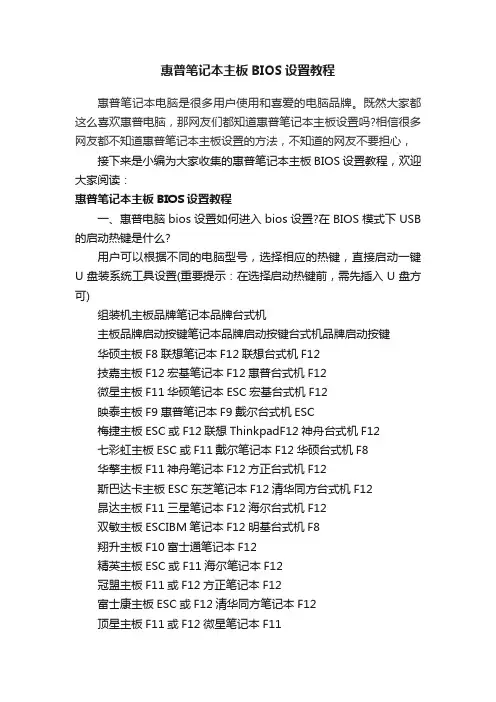
惠普笔记本主板BIOS设置教程惠普笔记本电脑是很多用户使用和喜爱的电脑品牌。
既然大家都这么喜欢惠普电脑,那网友们都知道惠普笔记本主板设置吗?相信很多网友都不知道惠普笔记本主板设置的方法,不知道的网友不要担心,接下来是小编为大家收集的惠普笔记本主板BIOS设置教程,欢迎大家阅读:惠普笔记本主板BIOS设置教程一、惠普电脑bios设置如何进入bios设置?在BIOS模式下USB 的启动热键是什么?用户可以根据不同的电脑型号,选择相应的热键,直接启动一键U盘装系统工具设置(重要提示:在选择启动热键前,需先插入U盘方可)组装机主板品牌笔记本品牌台式机主板品牌启动按键笔记本品牌启动按键台式机品牌启动按键华硕主板F8联想笔记本F12联想台式机F12技嘉主板F12宏基笔记本F12惠普台式机F12微星主板F11华硕笔记本ESC宏基台式机F12映泰主板F9惠普笔记本F9戴尔台式机ESC梅捷主板ESC或F12联想ThinkpadF12神舟台式机F12七彩虹主板ESC或F11戴尔笔记本F12华硕台式机F8华擎主板F11神舟笔记本F12方正台式机F12斯巴达卡主板ESC东芝笔记本F12清华同方台式机F12昂达主板F11三星笔记本F12海尔台式机F12双敏主板ESCIBM笔记本F12明基台式机F8翔升主板F10富士通笔记本F12精英主板ESC或F11海尔笔记本F12冠盟主板F11或F12方正笔记本F12富士康主板ESC或F12清华同方笔记本F12顶星主板F11或F12微星笔记本F11铭瑄主板ESC明基笔记本F9盈通主板F8技嘉笔记本F12捷波主板ESCGateway笔记本F12Intel主板F12eMachines笔记本F12杰微主板ESC或F8索尼笔记本ESC致铭主板F12苹果笔记本长按“option”键磐英主板ESC磐正主板ESC冠铭主板F9注意:上述未提到的电脑机型请尝试或参考相同的品牌常用启动热键(注意:苹果笔记本在开机或重启时只要按住“option”键【即Alt键】不放,便可进入选择启动方式。
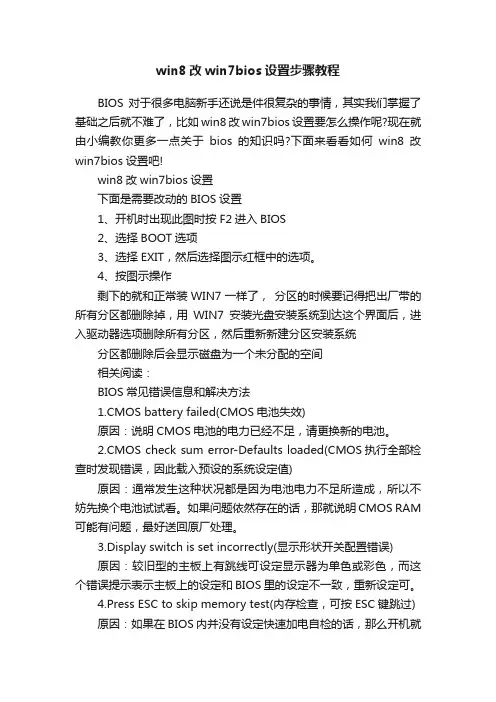
win8改win7bios设置步骤教程BIOS对于很多电脑新手还说是件很复杂的事情,其实我们掌握了基础之后就不难了,比如win8改win7bios设置要怎么操作呢?现在就由小编教你更多一点关于bios的知识吗?下面来看看如何win8改win7bios设置吧!win8改win7bios设置下面是需要改动的BIOS设置1、开机时出现此图时按F2进入BIOS2、选择BOOT选项3、选择EXIT,然后选择图示红框中的选项。
4、按图示操作剩下的就和正常装WIN7一样了,分区的时候要记得把出厂带的所有分区都删除掉,用WIN7安装光盘安装系统到达这个界面后,进入驱动器选项删除所有分区,然后重新新建分区安装系统分区都删除后会显示磁盘为一个未分配的空间相关阅读:BIOS常见错误信息和解决方法1.CMOS battery failed(CMOS电池失效)原因:说明CMOS电池的电力已经不足,请更换新的电池。
2.CMOS check sum error-Defaults loaded(CMOS执行全部检查时发现错误,因此载入预设的系统设定值)原因:通常发生这种状况都是因为电池电力不足所造成,所以不妨先换个电池试试看。
如果问题依然存在的话,那就说明CMOS RAM 可能有问题,最好送回原厂处理。
3.Display switch is set incorrectly(显示形状开关配置错误)原因:较旧型的主板上有跳线可设定显示器为单色或彩色,而这个错误提示表示主板上的设定和BIOS里的设定不一致,重新设定可。
4.Press ESC to skip memory test(内存检查,可按ESC键跳过)原因:如果在BIOS内并没有设定快速加电自检的话,那么开机就会执行内存的测试,如果你不想等待,可按ESC键跳过或到BIOS内开启Quick Power On Self Test。
5.Secondary Slave hard fail(检测从盘失败)原因:1 CMOS设置不当(例如没有从盘但在CMOS里设有从盘)2硬盘的线、数据线可能未接好或者硬盘跳线设置不当。
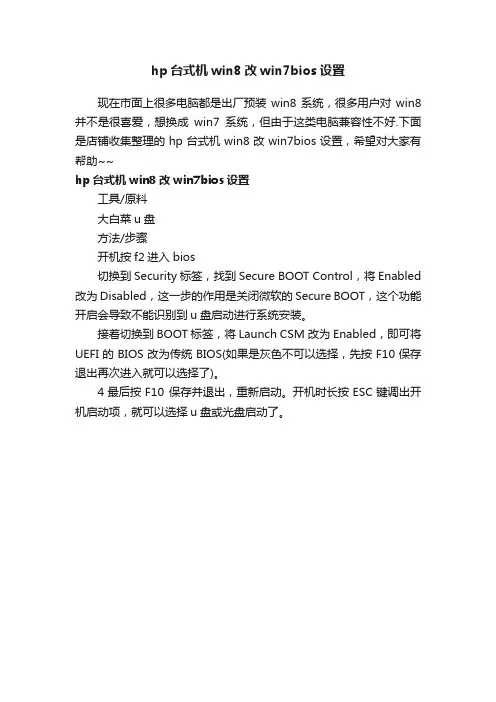
hp台式机win8改win7bios设置
现在市面上很多电脑都是出厂预装win8系统,很多用户对win8并不是很喜爱,想换成win7系统,但由于这类电脑兼容性不好.下面是店铺收集整理的hp台式机win8改win7bios设置,希望对大家有帮助~~
hp台式机win8改win7bios设置
工具/原料
大白菜u盘
方法/步骤
开机按f2进入bios
切换到Security标签,找到Secure BOOT Control,将Enabled 改为Disabled,这一步的作用是关闭微软的Secure BOOT,这个功能开启会导致不能识别到u盘启动进行系统安装。
接着切换到BOOT标签,将Launch CSM改为Enabled,即可将UEFI的BIOS改为传统BIOS(如果是灰色不可以选择,先按F10保存退出再次进入就可以选择了)。
4最后按F10 保存并退出,重新启动。
开机时长按ESC键调出开机启动项,就可以选择u盘或光盘启动了。
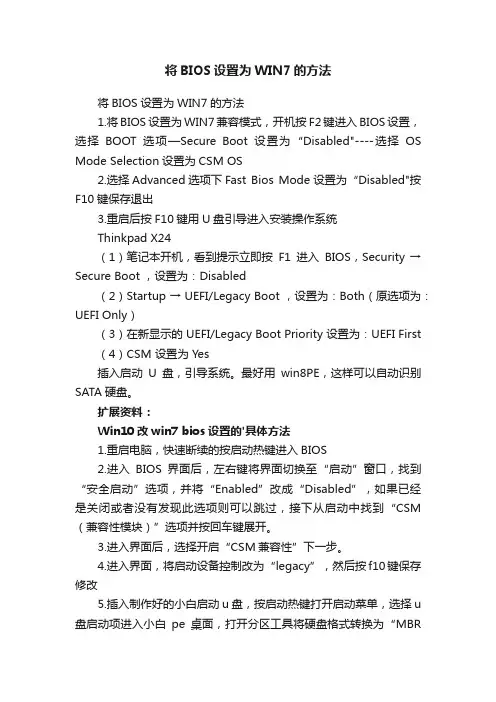
将BIOS设置为WIN7的方法将BIOS设置为WIN7的方法1.将BIOS设置为WIN7兼容模式,开机按F2键进入BIOS设置,选择BOOT选项—Secure Boot设置为“Disabled"----选择OS Mode Selection设置为CSM OS2.选择Advanced选项下Fast Bios Mode设置为“Disabled"按F10键保存退出3.重启后按F10键用U盘引导进入安装操作系统Thinkpad X24(1)笔记本开机,看到提示立即按F1进入BIOS,Security → Secure Boot ,设置为:Disabled(2)Startup → UEFI/Legacy Boot ,设置为:Both(原选项为:UEFI Only)(3)在新显示的 UEFI/Legacy Boot Priority 设置为:UEFI First (4)CSM 设置为 Yes插入启动U盘,引导系统。
最好用win8PE,这样可以自动识别SATA硬盘。
扩展资料:Win10改win7 bios设置的'具体方法1.重启电脑,快速断续的按启动热键进入BIOS2.进入BIOS界面后,左右键将界面切换至“启动”窗口,找到“安全启动”选项,并将“Enabled”改成“Disabled”,如果已经是关闭或者没有发现此选项则可以跳过,接下从启动中找到“CSM (兼容性模块)”选项并按回车键展开。
3.进入界面后,选择开启“CSM兼容性”下一步。
4.进入界面,将启动设备控制改为“legacy”,然后按f10键保存修改5.插入制作好的小白启动u盘,按启动热键打开启动菜单,选择u 盘启动项进入小白pe桌面,打开分区工具将硬盘格式转换为“MBR模式”。
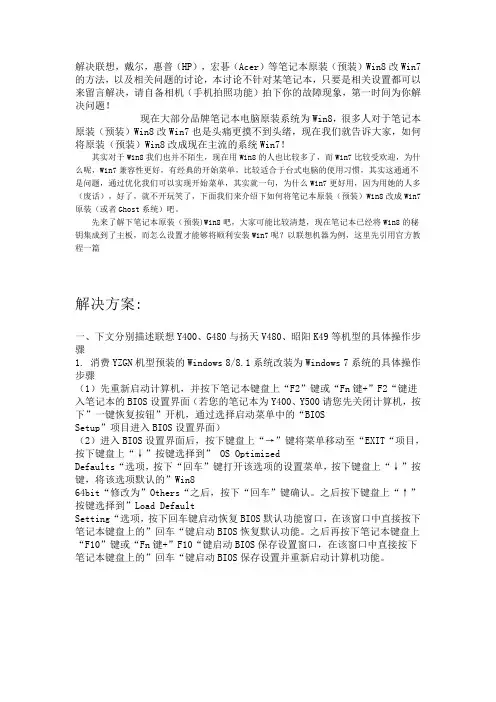
解决联想,戴尔,惠普(HP),宏碁(Acer)等笔记本原装(预装)Win8改Win7的方法,以及相关问题的讨论,本讨论不针对某笔记本,只要是相关设置都可以来留言解决,请自备相机(手机拍照功能)拍下你的故障现象,第一时间为你解决问题!现在大部分品牌笔记本电脑原装系统为Win8,很多人对于笔记本原装(预装)Win8改Win7也是头痛更摸不到头绪,现在我们就告诉大家,如何将原装(预装)Win8改成现在主流的系统Win7!其实对于Win8我们也并不陌生,现在用Win8的人也比较多了,而Win7比较受欢迎,为什么呢,Win7兼容性更好,有经典的开始菜单,比较适合于台式电脑的使用习惯,其实这通通不是问题,通过优化我们可以实现开始菜单,其实就一句,为什么Win7更好用,因为用她的人多(废话),好了,就不开玩笑了,下面我们来介绍下如何将笔记本原装(预装)Win8改成Win7原装(或者Ghost系统)吧。
先来了解下笔记本原装(预装)Win8吧,大家可能比较清楚,现在笔记本已经将Win8的秘钥集成到了主板,而怎么设置才能够将顺利安装Win7呢?以联想机器为例,这里先引用官方教程一篇解决方案:一、下文分别描述联想Y400、G480与扬天V480、昭阳K49等机型的具体操作步骤1. 消费YZGN机型预装的Windows 8/8.1系统改装为Windows 7系统的具体操作步骤(1)先重新启动计算机,并按下笔记本键盘上“F2”键或“Fn键+”F2“键进入笔记本的BIOS设置界面(若您的笔记本为Y400、Y500请您先关闭计算机,按下”一键恢复按钮”开机,通过选择启动菜单中的“BIOSSetup”项目进入BIOS设置界面)(2)进入BIOS设置界面后,按下键盘上“→”键将菜单移动至“EXIT“项目,按下键盘上“↓”按键选择到” OS OptimizedDefaults“选项,按下“回车”键打开该选项的设置菜单,按下键盘上“↓”按键,将该选项默认的”Win864bit“修改为”Others“之后,按下“回车”键确认。
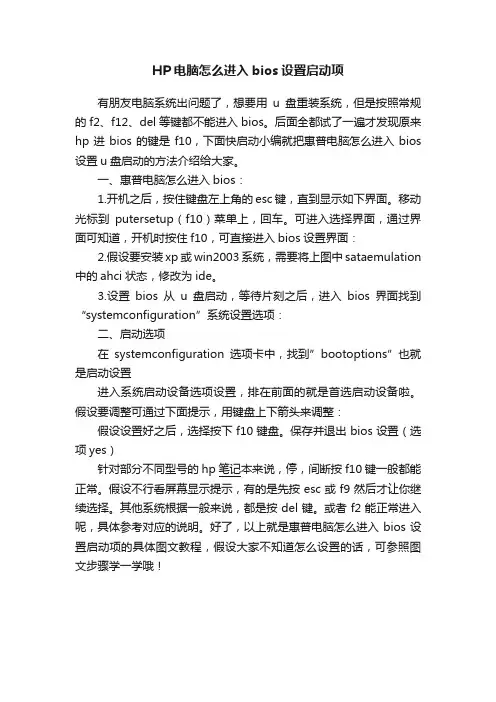
HP电脑怎么进入bios设置启动项
有朋友电脑系统出问题了,想要用u盘重装系统,但是按照常规的f2、f12、del等键都不能进入bios。
后面全都试了一遍才发现原来hp进bios的键是f10,下面快启动小编就把惠普电脑怎么进入bios 设置u盘启动的方法介绍给大家。
一、惠普电脑怎么进入bios:
1.开机之后,按住键盘左上角的esc键,直到显示如下界面。
移动光标到putersetup(f10)菜单上,回车。
可进入选择界面,通过界面可知道,开机时按住f10,可直接进入bios设置界面:
2.假设要安装xp或win2003系统,需要将上图中sataemulation 中的ahci状态,修改为ide。
3.设置bios从u盘启动,等待片刻之后,进入bios界面找到“systemconfiguration”系统设置选项:
二、启动选项
在systemconfiguration选项卡中,找到”bootoptions”也就是启动设置
进入系统启动设备选项设置,排在前面的就是首选启动设备啦。
假设要调整可通过下面提示,用键盘上下箭头来调整:
假设设置好之后,选择按下f10键盘。
保存并退出bios设置(选项yes)
针对部分不同型号的hp笔记本来说,停,间断按f10键一般都能正常。
假设不行看屏幕显示提示,有的是先按esc或f9然后才让你继续选择。
其他系统根据一般来说,都是按del键。
或者f2能正常进入呢,具体参考对应的说明。
好了,以上就是惠普电脑怎么进入bios设置启动项的具体图文教程,假设大家不知道怎么设置的话,可参照图文步骤学一学哦!。
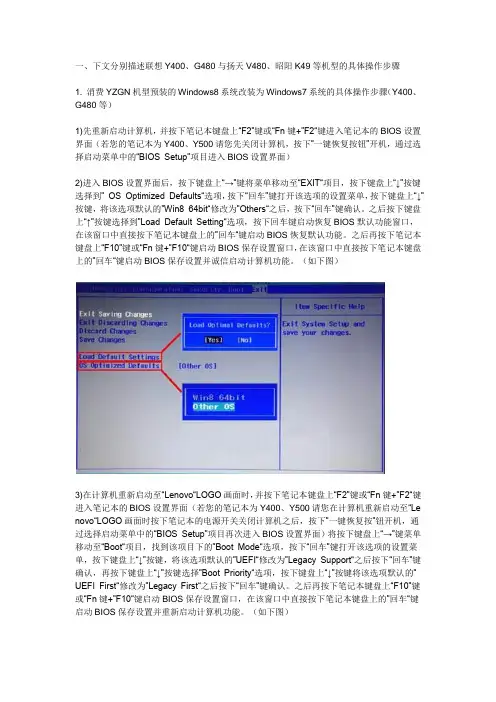
一、下文分别描述联想Y400、G480与扬天V480、昭阳K49等机型的具体操作步骤1. 消费YZGN机型预装的Windows8系统改装为Windows7系统的具体操作步骤(Y400、G480等)1)先重新启动计算机,并按下笔记本键盘上“F2”键或“Fn键+”F2“键进入笔记本的BIOS设置界面(若您的笔记本为Y400、Y500请您先关闭计算机,按下”一键恢复按钮”开机,通过选择启动菜单中的“BIOS Setup”项目进入BIOS设置界面)2)进入BIOS设置界面后,按下键盘上“→”键将菜单移动至“EXIT“项目,按下键盘上“↓”按键选择到” OS Optimized Defaults“选项,按下“回车”键打开该选项的设置菜单,按下键盘上“↓”按键,将该选项默认的”Win8 64bit“修改为”Others“之后,按下“回车”键确认。
之后按下键盘上“↑”按键选择到”Load Default Setting“选项,按下回车键启动恢复BIOS默认功能窗口,在该窗口中直接按下笔记本键盘上的”回车“键启动BIOS恢复默认功能。
之后再按下笔记本键盘上“F10”键或“Fn键+”F10“键启动BIOS保存设置窗口,在该窗口中直接按下笔记本键盘上的”回车“键启动BIOS保存设置并诚信启动计算机功能。
(如下图)3)在计算机重新启动至“Lenovo“LOGO画面时,并按下笔记本键盘上“F2”键或“Fn键+”F2“键进入笔记本的BIOS设置界面(若您的笔记本为Y400、Y500请您在计算机重新启动至“Le novo“LOGO画面时按下笔记本的电源开关关闭计算机之后,按下”一键恢复按”钮开机,通过选择启动菜单中的“BIOS Setup”项目再次进入BIOS设置界面)将按下键盘上“→”键菜单移动至“Boot“项目,找到该项目下的”Boot Mode“选项,按下“回车”键打开该选项的设置菜单,按下键盘上“↓”按键,将该选项默认的”UEFI“修改为”Legacy Support“之后按下“回车”键确认,再按下键盘上“↓”按键选择”Boot Priority“选项,按下键盘上“↓”按键将该选项默认的”UEFI First“修改为”Legacy First“之后按下“回车”键确认。
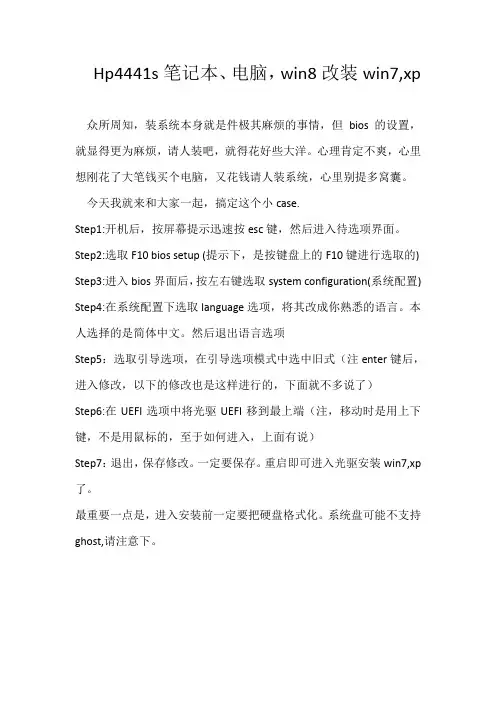
Hp4441s笔记本、电脑,win8改装win7,xp
众所周知,装系统本身就是件极其麻烦的事情,但bios的设置,就显得更为麻烦,请人装吧,就得花好些大洋。
心理肯定不爽,心里想刚花了大笔钱买个电脑,又花钱请人装系统,心里别提多窝囊。
今天我就来和大家一起,搞定这个小case.
Step1:开机后,按屏幕提示迅速按esc键,然后进入待选项界面。
Step2:选取F10 bios setup (提示下,是按键盘上的F10键进行选取的) Step3:进入bios界面后,按左右键选取system configuration(系统配置) Step4:在系统配置下选取language选项,将其改成你熟悉的语言。
本人选择的是简体中文。
然后退出语言选项
Step5:选取引导选项,在引导选项模式中选中旧式(注enter键后,进入修改,以下的修改也是这样进行的,下面就不多说了)
Step6:在UEFI选项中将光驱UEFI移到最上端(注,移动时是用上下键,不是用鼠标的,至于如何进入,上面有说)
Step7:退出,保存修改。
一定要保存。
重启即可进入光驱安装win7,xp 了。
最重要一点是,进入安装前一定要把硬盘格式化。
系统盘可能不支持ghost,请注意下。
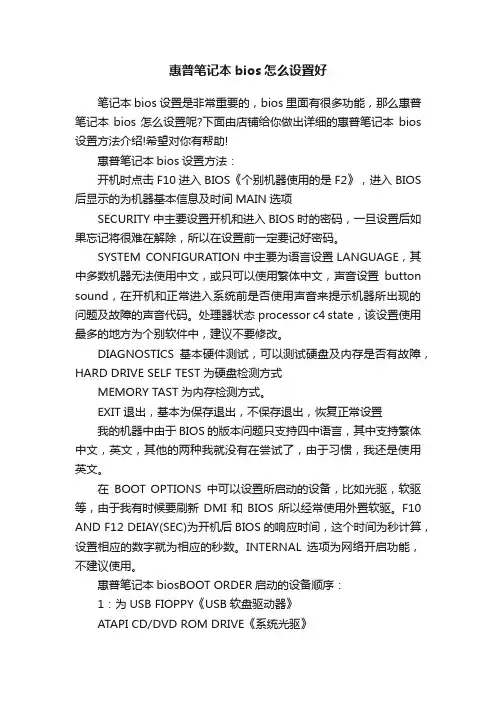
惠普笔记本bios怎么设置好笔记本bios设置是非常重要的,bios里面有很多功能,那么惠普笔记本bios怎么设置呢?下面由店铺给你做出详细的惠普笔记本bios 设置方法介绍!希望对你有帮助!惠普笔记本bios设置方法:开机时点击F10进入BIOS《个别机器使用的是F2》,进入BIOS 后显示的为机器基本信息及时间MAIN选项SECURITY中主要设置开机和进入BIOS时的密码,一旦设置后如果忘记将很难在解除,所以在设置前一定要记好密码。
SYSTEM CONFIGURATION中主要为语言设置LANGUAGE,其中多数机器无法使用中文,或只可以使用繁体中文,声音设置button sound,在开机和正常进入系统前是否使用声音来提示机器所出现的问题及故障的声音代码。
处理器状态processor c4 state,该设置使用最多的地方为个别软件中,建议不要修改。
DIAGNOSTICS基本硬件测试,可以测试硬盘及内存是否有故障,HARD DRIVE SELF TEST为硬盘检测方式MEMORY TAST为内存检测方式。
EXIT退出,基本为保存退出,不保存退出,恢复正常设置我的机器中由于BIOS的版本问题只支持四中语言,其中支持繁体中文,英文,其他的两种我就没有在尝试了,由于习惯,我还是使用英文。
在BOOT OPTIONS中可以设置所启动的设备,比如光驱,软驱等,由于我有时候要刷新DMI和BIOS所以经常使用外置软驱。
F10 AND F12 DEIAY(SEC)为开机后BIOS的响应时间,这个时间为秒计算,设置相应的数字就为相应的秒数。
INTERNAL选项为网络开启功能,不建议使用。
惠普笔记本biosBOOT ORDER启动的设备顺序:1:为USB FIOPPY《USB软盘驱动器》ATAPI CD/DVD ROM DRIVE《系统光驱》NOTEBOOB DRIVE《本机硬盘驱动器》USB DISKETTE ON KEY《USB盘上的驱动密钥》USB HARD DRIVE《USB硬盘,也就是移动硬盘》NETWORK ADAPTER《网络适配器,主要应用为远程管理使用》DIAGNOSTICS中主要进行的是硬盘的测试,进入够主要直接点击回车就可以进行,根据硬盘的大小检测时间也不一样,一旦出现错误系统会自动报出错误,基本错误为#1-0*几的错误,如果报#1-07错误的话说明硬盘启动的主磁头出现故障。

知识点分析:目前联想出厂预装Windows 8的台式和一体机使用都是UEFI+GPT硬盘的组合,并且开启了安全启动,但是目前除Window 8以外的其他Windows系统均不支持这种模式,因此如果需要改装其他系统,如Widndows 7,必须工作在传统的BIOS+MBR模式下。
如果不修改任何设置,则无法正常从光盘引导安装其他操作系统。
如下内容为出厂预装Windows 8改装Windows 7的具体操作步骤。
特别提醒:1、此操作会导致硬盘所有数据清空,包括一键恢复功能也会被清除,如果需要恢复windows8系统和一键恢复功能,您需要送到服务站操作,1年内免费。
(GPT硬盘转换为MBR硬盘时需要删除原来的所有分区)2、安装Windows 7等操作系统时必须使用正版的安装光盘,这样在删除分区重新创建时,安装程序会自动把GPT转换成MBR,请勿使用ghost光盘或第三方分区工具重新划分分区,否则可能导致系统无法正常安装或不能正常引导等不可预知的情况3、如果硬盘中存有数据,您必须备份整个硬盘的数据,而不仅仅是C盘的数据(原因见第一条)支持机型:此文档仅适用于联想出厂预装Windows 8的消费台式机电脑和一体机电脑IdeaCentre B540/IdeaCentre B545/IdeaCentre B540P//IdeaCentre B340/Lenovo C340/Lenovo C445 /Lenovo C345/Lenovo C440/Lenovo C540/IdeaCentre A720 /IdeaCentre K415/ IdeaCentre K410 /新圆梦F2999/新圆梦F4039/新圆梦F415/新圆梦H505/新圆梦F3152/新圆梦H520/家悦s520/家悦S525 / Lenovo H430 / Lenovo H415 /等等。
操作步骤:一、BIOS设置(不同机型BIOS界面可能有细微区别,请以实际机型为准)1. 启动时不断点击键盘上的F1键,进入BIOS 界面,按键盘上的右方向键(→)选择到“Exit”按键盘上的下方向键(↓)选择到“OS Optimized Default”,按键盘上的上方向键(↑)选择到“Disabled”。
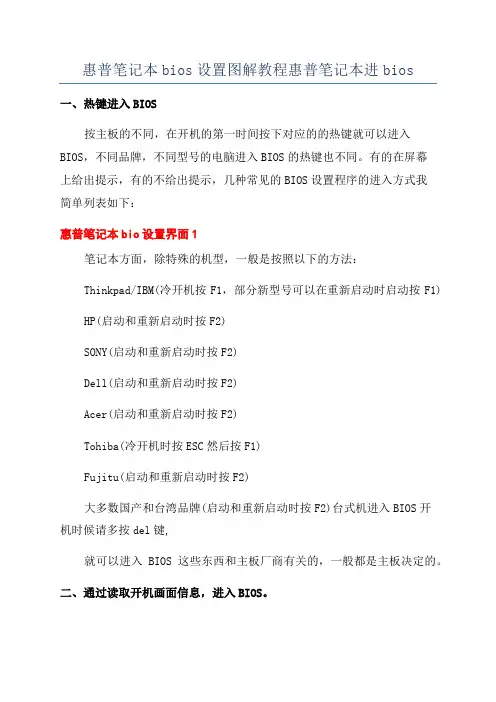
惠普笔记本bios设置图解教程惠普笔记本进bios
一、热键进入BIOS
按主板的不同,在开机的第一时间按下对应的的热键就可以进入BIOS,不同品牌,不同型号的电脑进入BIOS的热键也不同。
有的在屏幕
上给出提示,有的不给出提示,几种常见的BIOS设置程序的进入方式我
简单列表如下:
惠普笔记本bio设置界面1
笔记本方面,除特殊的机型,一般是按照以下的方法:
Thinkpad/IBM(冷开机按F1,部分新型号可以在重新启动时启动按F1) HP(启动和重新启动时按F2)
SONY(启动和重新启动时按F2)
Dell(启动和重新启动时按F2)
Acer(启动和重新启动时按F2)
Tohiba(冷开机时按ESC然后按F1)
Fujitu(启动和重新启动时按F2)
大多数国产和台湾品牌(启动和重新启动时按F2)台式机进入BIOS开
机时候请多按del键,
就可以进入BIOS这些东西和主板厂商有关的,一般都是主板决定的。
二、通过读取开机画面信息,进入BIOS。
开机的第一画面,能够给我们带来很多信息,下面我们来看一下,开机画面带给我们进入BIOS的信息提示。
看了“惠普笔记本bio设置图解教程”还想看:
1.hp笔记本bio设置教程
2.hp笔记本进bio教程
3.惠普笔记本主板BIOS设置
4.惠普envy13笔记本使用bio设置u盘启动教程
5.宏碁笔记本bio设置图解教程。
win8改装win7bios设置要怎么改
预装win8系统的笔记本采用的分区表格式为gpt,而我们之前的win7系统则是采用传统的mbr格式,所以并不一样,在换成win7之前就需要进入bio对其进行相应的修改。
那么怎么进行bio设置呢对bio还不是很了解的可以先查看“笔记本通用bio设置简单详解”这篇文章。
1、首先重启笔记本,开机画面出现后立即按热键进入bio设置界面(笔记本电脑一般为F2,大家自行查询),通过方向键进行选择,选择Advanced(高级设定),在下方找到“FatBIOSMode”,按回车键,在弹出的窗口中将“Enabled”修改为“Diabled”,如图所示:
2、完成后继续移动方向键选择boot选项卡,在下方找到“SecureBoot”将其由“Enabled”改成“Diabled”,如图所示:
3、随后在“SecureBoot”下方会有新的选项“OSModeSelection”出现,选择“OSModeSelection”,在弹出的窗口中将“UEFIOS”改成“CSMOS”,如图所示:
4、设置好后就可以保存了,按F10保存并退出即可,之后就可以直接进行win8改win7系统的安装了。
关于win8改win7安装前的bio设置就介绍到这里了,本方法实质是进入bio关闭uefi功能,为安装其他系统铺路,很多用户安装win7失败就是忽略了这一步骤导致的。
win8换win7系统教程Win8换Win7系统教程Windows 8是微软公司推出的操作系统,但由于一些原因,许多用户更喜欢使用Windows 7系统。
如果你也想将你的电脑从Windows 8系统更换为Windows 7系统,下面是一个简单的教程,告诉你如何开始:步骤1:备份重要数据在更换操作系统之前,务必备份你电脑中重要的数据。
你可以将数据复制到一个外部硬盘、U盘或者使用云存储来保证数据安全。
这样,即使在操作系统更换过程中发生意外,你也不会丢失宝贵的数据。
步骤2:获取Windows 7系统安装介质确保你已经获取了Windows 7系统的安装介质,可以是DVD 安装光盘或者是一个USB安装盘。
你可以选择购买Windows 7光盘或从合法渠道下载ISO文件,并使用工具制作成USB 安装盘。
步骤3:重启电脑并进入BIOS设置现在,将你的电脑重启,并在开机时按下对应的按键(通常是F2、F12、Esc等)进入BIOS设置。
请参考你的电脑品牌和型号的说明手册,找到正确的按键。
步骤4:更改启动选项在进入BIOS设置后,找到“启动选项”并选择“Boot”选项卡。
在这个页面上,你需要选择“第一启动设备”为DVD光驱或USB设备,取决于你使用的安装介质。
确保更改后保存设置并退出BIOS。
步骤5:插入Windows 7安装介质现在,你需要将Windows 7安装介质插入光驱或者连接USB 设备,以便从中启动并进行安装过程。
步骤6:重新启动电脑重新启动电脑后,按照屏幕上的提示按任意键,以从安装介质启动。
步骤7:启动Windows 7安装程序安装程序启动后,选择你想要的语言、时区和键盘类型,并点击“下一步”继续。
步骤8:接受许可协议阅读并接受Windows 7安装程序的许可协议。
步骤9:选择安装类型在安装类型中,选择“自定义(高级)”选项。
这将允许你自定义分区和格式化硬盘。
步骤10:选择系统安装位置在安装位置中,选择你想要安装Windows 7的分区,并点击“下一步”继续安装。
请问您指的是在bios中修改了legncy support选项后,无法保存吗?通常修改这个选项后开机会提示您输入4位数字然后确认;如果没有输入会影响设置的保存;
如下图:
以您的机器显示为准,输入屏幕上的数字后,点击回车再试一下;如果我所理解的并不是您所要咨询的,或上述操作无法解决您的问题,建议您通过追问详细描述一下,以便我继续跟进您的问题。
该款笔记本(dv4系列)所装系统为win8,若要想装win7或xp则必须更改BIOS里面的启动模式。
这里的关键问题是,如不按f9键,在启动模式中做选择,并输入随机产生的一串数字密码,则,bios
设置则无法保存,也无法安装系统。
Thinkpad (F12)
1、开机点击F1进入到bios界面
2、进入Security—Secure Boot—Disabled
如果不修改Secure boot选项为Disabled,在光驱引导时可能会出现报错
3、进入Startup—UEFI/Legacy Boot选项,以下有两种选择
(1)UEFI/Legacy Boot选项选择成Both,UEFI/Legacy Boot Priority 选择成UEFI First如第一幅图所示,否则安装系统时无法识别GPT分区,产生如第二幅图所示的报错“找不到驱动程序”
(2)UEFI/Legacy Boot选择成UEFI Only,CSM选择成YES。
如果选择UEFI Only,需要把CSM(Compatibility Support Module)选择YES。
可以理解成是UEFI的兼容模式。
使用UEFI模式安装windows7系统,Windows7的系统光盘需要使用Windows7 SP1版本。
华硕(esc)
1、开机点击F2进入到bios界面
选择boot 把Launch CSM改成Enabled
选择Security 把Secure Boot Control改成Disabled
联想(F12)
1、开机点击F2进入到bios界面。
新购买电脑BIOS中默认win8设置如何更改为win7设置
(自行安装系统)
从win8操作系统投入使用后,联想笔记本电脑安装系统前需要注意,在新机器中BIOS的设置已默认为win8系统的设置,主要现象是开机按F12进入到boot menu菜单,到硬盘或者光驱选项按回车都没有反应,闪一下又回到了菜单界面,对于此种情况,需要对BIOS进行更改,操作如下:
1、开机按F1键进入BIOS界面;
2、选择最后一项“Restart”→看到-OS开头的选项,回车选择“Disabled”(之前默认为
Enabled,支持win8系统)→在弹出对话框中选择“Yes”,回车;
3、按ESC退出到开始的BIOS界面,选择“Startup”选项,会看到以UEFI/Legacy Boot
选项,回车选择“Legacy only”项;
4、再按ESC退出BIOS界面,进入“Config”选项,在列表中找到硬盘接口模式项“Serial
ATA/SATA”,回车选择“Compatibility”项;
5、设置完成,按F10保存退出,电脑自动重启;
6、按F12键再进入到Boot Menu界面,即可选择光驱/USB启动,安装系统即可。
惠普HP笔记本Win8系统改win7系统BIOS设置方法
距微软推出Win8系统至今已经有两年多了,不过还有多数的用户不太能接受win8系统,以至于多数捆绑预装Win8系统的笔记本用户购机到手第一件事就是更换为Win7系统,当然由于Win8系统和Win7系统的启动方式不同,所以用户们在使用U盘安装Win7系统时出现了不能调出U盘启动项的问题,下面小编就惠普HP笔记本Win8系统改Win7系统BIOS设置的方法分享给大家。
操作思路:进入bios关闭Secure Boot 功能,启用传统的Legacy Boot,使用光盘或U 盘来安装操作系统。
\
详细操作步骤:
1、开启笔记本电源,出现HP LOGO画面时按F10键(有些笔记本可能要按FN+10键),然后进入到BIOS设置界面;\
2、在BIOS中,我们使用键盘方向键移动到“Security”标签,然后在拉下菜单中选择“Secure Boot Configuration”并回车,如下图所示:
2、这时会出现Secure Boot的设置选项,我们先将“Secure Boot”设置为Disable(关闭),然后再将"Legacy Support”设置为“Enable(打开)”,一定要按照顺序,见下图
3、前面设置完成后,按键盘左右键移动到“Storage”标签,在下拉菜单中选择“Boot Order”,并回车,如下图:
4、在Boot Order中选择到“Legacy Boot Sources :disable”选项,然后按键盘“F5”键盘,这时会出来好几个选项表示设置OK了。
5、最后我们还要保存一下设置,同样,方向键移动到“File”,然后下拉菜单中选择“Save
Changes and Exit”(保存设置并退出)。
6、电脑重新启动后,系统将弹出一个蓝色对话框,提示您输入一串数字并按键盘“回车键”以完成上述设置。
您在输入时画面没有任何变化,完成输入后画面会跳转。
如果此时您按键盘Esc 键,则会取消上述的所有设置,如下图所示:
7、OK完成前面几项,BIOS方面的设置已经完成了,接下来咱们就可以插上U盘启动盘开始安装Win7系统了,如果不能自动出来U盘启动界面的话,咱们可以在开机的时候按F9键,然后再选择从U盘启动。
接下来就是分区+安装系统了,这时就不再缀述了。
注意:由于BIOS界面每款型号可能会有不同,大家只要知道开始时候说的操作思路就可以了,Win8系统改Win7系统也不是多难的事哈。